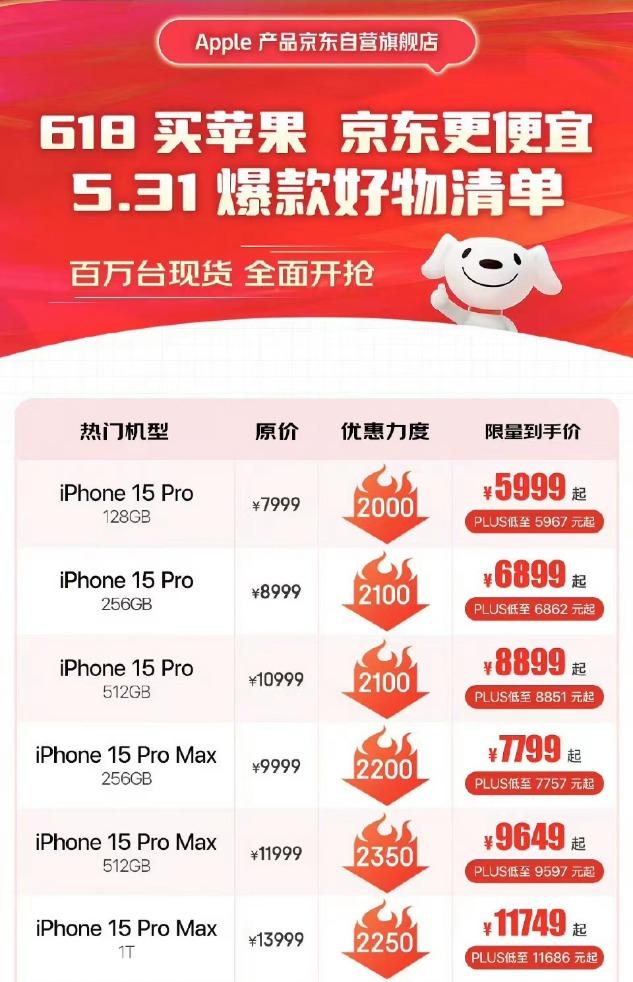【IT之家乾貨店】手把手教你將 iPhone/iPad 刷回老版本 iOS
更新:2018 年 1 月 11 日 16:30 已經關閉,不要嘗試刷機操作,建議大家提前下載好固件,等待下次機會。
IT之家 1 月 11 日消息,今天有網友發現多款 iPhone/iPad 開啓了舊版本的系統驗證,IT之家編輯部使用手上的 iPhone SE 實測,已經成功的將系統版本從 iOS 11.2.5Beta 降級爲 iOS 10.3,相信很多小夥伴都想在第一時間瞭解如何將自己的 iPhone/iPad 降回之前的舊版本,在這小編爲大家簡單整理了一個小教程,希望能夠幫到大家。
更新說明:在短暫開啓的一個多小時之後,當前蘋果已經關閉了舊版本 iOS 系統驗證(5S 目前仍然可以),建議大家提前下載好自己想要降級的固件,下次如果驗證再次開啓,IT之家回第一時間告知大家,希望大家下載 IT之家 App,獲取第一手推送消息。
聲明:
通過 DFU 刷機的方式會清空手機內的所有資料,各位在刷機前務必備份好自己手機中的所有個人數據。
DFU 過程會存在風險(USB 接口穩定性、數據線穩定性以及手機數據接口都會影響系統能否正確寫入),如寫入失敗手機可能無法使用。
寫入系統前需要將查找我的 iPhone 功能關閉,如果未關閉查找我的 iPhone 且不知道登陸在原機的 iCloud 密碼,刷機完成後將無法完成設備激活。
開放舊版本系統驗證的機型:(1 月 11 日 16:30 已經關閉,不要嘗試刷機操作,建議大家提前下載好固件,等待下次機會)
iPhone X:11.2.2、11.2.1、11.2
iPhone 8 Plus:11.2.2、11.2.1、11.2
iPhone 8:11.2.2、11.2.1、11.2
iPhone 7 Plus:11.2.2、11.2.1、11.2、10.3、10.2.1、10.2
iPhone 7:11.2.2、11.2.1、11.2、10.3、10.2.1、10.2
iPhone 6s Plus:11.2.2、11.2.1、11.2、10.3、10.2.1、10.2
iPhone 6s:11.2.2、11.2.1、11.2、10.3、10.2.1、10.2
iPhone SE:11.2.2、11.2.1、11.2、10.3、10.2.1、10.2
iPhone 6 Plus:11.2.2、11.2.1、11.2、10.3、10.2.1、10.2
iPhone 6:11.2.2、11.2.1、11.2、10.3、10.2.1、10.2
iPhone 5s:11.2.2、11.2.1、11.2、10.3、10.2.1、10.2、8.0、7.1.1、7.1、7.0.4、7.0.3
(稍後會補上 iPad 支持列表)
升級過程:(1 月 11 日 16:30 已經關閉,不要嘗試刷機操作,建議大家提前下載好固件,等待下次機會)
1.下載要升級對應的固件,點此連接, 根據上面提供的列表下載已經開放驗證的固件。
2.你需要禁用設備當中的 “查找我的 iPhone 功能”。進入設置>iCloud> 查找我的 iPhone,然後將開關按鈕關閉。關閉該功能需要你輸入 Apple ID 密碼。
3.將 iOS 設備連接 PC 或 Mac,然後開啓 iTunes。
4.下載對應的固件,進入 DFU(設備固件升級)模式。具體方法是同時按下電源和 Home 鍵 10 秒種時間,然後放開電源鍵並繼續按住 Home 鍵。
iPhone 7/8/8P/7P 進入方式:按住電源鍵將設備關機;然後快速按住電源鍵 3 秒,三秒後繼續按住電源鍵同時按住音量減小鍵持續 10 秒;放開電源鍵保持按住音量減小鍵直到提示成功(DFU 模式設備是黑屏的,需要根據軟件提示才能判斷是否成功進入)。
5.隨後,iTunes 便會彈出一個通知,它表明設備已經成功進入 DFU 模式。
6.關閉對話框並點擊 “恢復 iPhone”,iTunes 會彈出一個確認對話框。點擊 “下一步”和 “同意”之後,固件便會開始被刷入設備當中。